
- Auteur Lynn Donovan [email protected].
- Public 2023-12-15 23:51.
- Laatst gewijzigd 2025-01-22 17:35.
Beweeg de muis: Veeg ergens op het scherm (alleen in Trackpad-modus). Links klikken : tik op het scherm. Rechtsklik : tik met twee vingers op het scherm (alleen in trackpad-modus). Midden Klik : tik met drie vingers op het scherm (alleen in Trackpad-modus).
Hiervan, hoe gebruik ik Google Remote Desktop?
U kunt externe toegang tot uw Mac-, Windows- of Linux-computer instellen
- Open Chrome op uw computer.
- Typ remotedesktop.google.com/access in de adresbalk.
- Klik onder 'Externe toegang instellen' op Downloaden.
- Volg de aanwijzingen op het scherm om ChromeRemote Desktop te downloaden en te installeren.
Bovendien, hoe ga je op afstand naar een computer? Externe verbindingen toestaan op de computer waarmee u verbinding wilt maken:
- Open Systeem door op de Start-knop te klikken., klik met de rechtermuisknop op Computer en klik vervolgens op Eigenschappen.
- Klik op Instellingen op afstand.
- Klik op Gebruikers selecteren.
- Klik in het dialoogvenster Extern bureaublad-gebruikers op Toevoegen.
- Ga als volgt te werk in het dialoogvenster Gebruikers of groepen selecteren:
Hoe breng ik daarvan bestanden over van Chrome Remote Desktop?
Tot bestanden overzetten , gebruik gewoon je Google Rit. U moet ingelogd zijn op uw Google account om te gebruiken Chrome Extern bureaublad , dus gewoon openen Google Rijd, laat je. vallen het dossier erin. Zodra het is geüpload, opent u Google Rijd op je op afstand computeren trek het uit Google Rijd naar de bureaublad of map naar keuze!
Wat is Google Remote mijn app?
De Met nieuwe software kun je je Mac of pc vanaf elk Android-apparaat bedienen. Chrome-afstandsbediening Bureaublad app voor Android-snappy!-is een uitbreiding van bestaande Google software waarmee u uw bureaublad kunt bedienen van een afstand van binnenuit Chroom.
Aanbevolen:
Hoe kan ik Remote Desktop Windows 10 verwijderen en opnieuw installeren?

Verwijder eerst de RDP en installeer daarna RDP Windows 10 opnieuw. Volg hiervoor de stappen: Klik op Start > klik met de rechtermuisknop op Computer > kies Eigenschappen. Kies het tabblad "Remote Desktop"> klik op Geavanceerd> kies voor Toestaan of u een oudere versie of de nieuwste versie van RDP op uw systeem hebt geïnstalleerd
Hoe open ik een opdrachtprompt met de rechtermuisknop?

Houd gewoon de Shift-toets ingedrukt en klik met de rechtermuisknop op het bureaublad … En dan kun je "Open Command Window Here" kiezen in het menu
Wat is het verschil tussen linker- en rechtermuisknop?
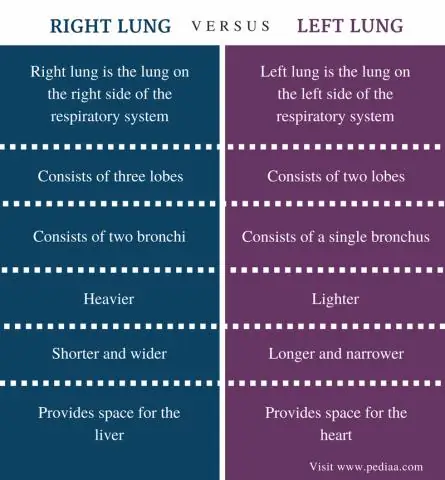
De meeste computermuizen hebben minimaal twee muisknoppen. Wanneer u op de linkerknop drukt, wordt dit een linkerklik genoemd. Wanneer u op de knop aan de rechterkant drukt, wordt dit een rechtermuisknop genoemd. De linkerknop is standaard de hoofdmuisknop en wordt gebruikt voor algemene taken zoals het selecteren van objecten en dubbelklikken
Hoe maak ik verbinding met een lokale printer via Remote Desktop?

Stap 1 – Printer inschakelen als lokale bron Open Remote Desktop Connection (RDC) op de lokale pc. Voer het adres in waarmee u verbinding wilt maken. Klik op Opties. Klik op het tabblad Lokale bronnen. Plaats een vinkje bij Printers in de sectie Lokale apparaten en bronnen
Hoe klik je met de rechtermuisknop op een Samsung-tablet?

Hoe klik ik met de rechtermuisknop op een tablet met aanraakscherm? Raak het item aan met uw vinger of stylus en houd de vinger of stylus zachtjes ingedrukt. In een oogwenk verschijnt er een vierkant of cirkel, weergegeven in de bovenste, linker figuur. Til uw vinger of stylus op en het snelmenu verschijnt met alle dingen die u met dat item kunt doen
